Cara Mudah Menyembunyikan File/Folder di Laptop (Tanpa Aplikasi)
3:25 PM
Cara Mudah Menyembunyikan File/Folder di Laptop - Ada beberapa file atau folder di laptop yang mungkin ingin kamu sembunyikan, karena sifatnya rahasia atau tidak boleh diketahui orang lain kecuali dirimu sendiri. Apapun folder atau file tersebut (baik foto, video, aplikasi/software, game dan file lainnya), pada kesempatan kali ini Nanda Hero bagikan kepada sampeyan tentang cara menyembunyikan file atau folder di laptop dengan fitur hidden (tanpa aplikasi).
Baca Juga : Cara Mempercepat Loading Browser Mozilla Firefox
Hal ini bisa dilakukan untuk pengguna Windows, baik Windows XP, 7, 8 maupun Windows 10. Nah baiklah, bagi sampeyan yang ingin menerapkan cara menyembunyikan file/folder pada laptop, silahkan di bawah ini panduannya!
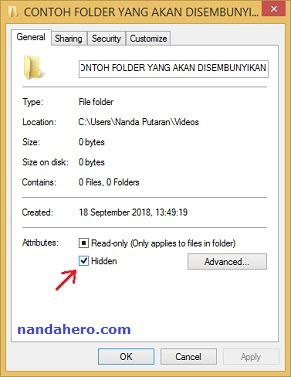
Baca Juga : Cara Mempercepat Loading Browser Mozilla Firefox
Hal ini bisa dilakukan untuk pengguna Windows, baik Windows XP, 7, 8 maupun Windows 10. Nah baiklah, bagi sampeyan yang ingin menerapkan cara menyembunyikan file/folder pada laptop, silahkan di bawah ini panduannya!
Cara Menyembunyikan File/Folder di Laptop (Tanpa Aplikasi)
- Silahkan buka File Explorer pada laptop sampeyan
- Cari folder/file (sama saja) yang ingin disembunyikan
- Selanjutnya klik kanan pada file/folder tersebut, kemudian pilih opsi Properties
- Pada tab General, centang bagian Hidden selanjutnya klik tombol OK
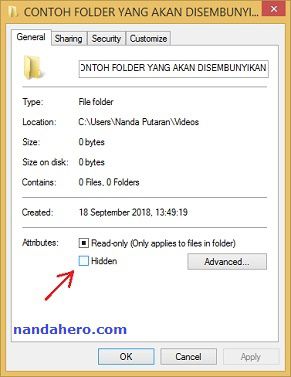
- Maka file/folder akan hilang dan sudah berhasil disembunyikan
Baca Juga : Cara Mengatasi Windows Blue Screen
Cara Menampilkan File/Folder yang Disembunyikan dengan Hidden
Mungkin sampeyan bertanya-tanya, tentang cara menampilkan kembali folder/file tersebut jika ingin membuka file/folder yang telah disembunyakan dengan hidden. Nah, caranya terapkan sebagai berikut :
- Buka folder tempat file/folder yang telah kamu sembunyikan tersebut
- Silahkan pilih tab View pada File Explorer, kemudian centang kotak Hidden items

- Maka file/folder yang sudah kamu sembunyikan akan muncul/tampil
Lalu jika ingin menyembunyikan kembali cukup hilangkan centang pada Hidden items yang ada di tab View tersebut. Maka file/folder akan kembali disembunyikan.
Kemudian jika tidak ingin menyembunyikan file atau folder lagi meskipun centang pada Hidden items dihilangkan, silahkan klik kanan pada file/folder - pilih opsi Properties - hilangkan centang pada kotak Hidden yang ada di tab General - klik OK.
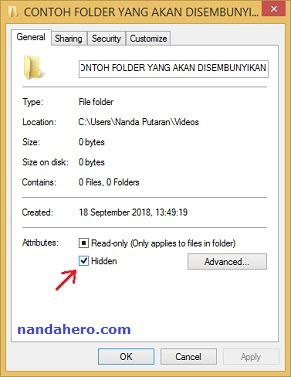
Maka file/folder tersebut akan kembali seperti sediakala sebelum sampeyan menerapkan cara menyembunyikan file/folder di laptop tanpa menggunakan aplikasi tambahan di atas.
Demikian postingan dari Nanda Hero kali ini, semoga berguna untuk sampeyan. Jika berkenan, silahkan berlangganan blog ini via email yang ada di bawah postingan blog, supaya tidak ketinggalan update terbaru dari kami.
TONTON PANDUAN DI ATAS VIA VIDEO DI BAWAH INI
